はじめに
この章は、データベースのデータを扱う 4D Webサイトをゼロから作成する方法を知りたい、初心者ユーザーを対象としています。 さあ、始めましょう!
Hello World 例題
まずは、Webサーバーからブラウザーに向けて "Hello World" を送信するところから始めましょう。 もっとも簡単な方法は、プロジェクトを作成して Webサーバーを開始し、On Web Connection データベースメソッドにテキストを返す短いコードを書くことです。
Webサーバーの開始
4D Webサーバーを開始するには:
- 4Dアプリケーションを起動し、新規プロジェクトを作成します。
- 上部の 実行 メニューから、Webサーバー開始 を選択します。
これだけです。 Webサーバーが開始します (メニュー項目が Webサーバー停止 に変わったのが確認できます)。 これでリクエストを処理できるようになりました。 確認のため、デフォルトホームページを表示してみましょう。
デフォルトホームページの表示
4D Webサーバーは、Projectフォルダーと同じ階層に作成されたデフォルトの WebFolder ルートフォルダーに、デフォルトの index.html ページを自動的に作成します。
- Webブラウザーを起動し、Webサーバーの IPアドレス (4D Webサーバーのデフォルト httpポートは 80) に接続します。 Webサーバーとブラウザーが同じマシンにある場合は、実行 メニューから Webサーバーテスト を選択します。
デフォルトのホームページが表示されます:

Hello World の表示
-
エクスプローラーを開いてデータベースメソッドの一覧を表示し、
On Web Connectionをダブルクリックします。 -
次のコードを入力します:
Case of
: ($1="/hello")
WEB SEND TEXT("Hello World!")
Else
// 404エラーなど
End case
On Web Connection データベースメソッドは、受信リクエストに対して呼び出され、ターゲットURLを引数として $1 に受け取ります。 この非常にシンプルなコードは、ただテキストをブラウザーに送信します。
- ブラウザーで次の URL を入力します:
http://localhost/hello
Webサーバーがリクエストを処理して次を返します:
データベースのデータを取得する
次に、データベースからデータを取得するのが、いかに簡単か見てみましょう。 まず、テーブルを作成し、そこにデータを入力していきます。
たとえば、数件のレコードを含む 1つのテーブルを持つ基本的なデータベースを作成します:
ページへのデータ表示
データを表示するもっとも簡単な方法は、タグを含む テンプレートページ を呼び出すことです。
- 任意のテキストエディターを使用して、以下の行を格納するファイルを作成します:
<html>
<body>
<!--#4DCODE ALL RECORDS([Friends])-->
<!--#4DLOOP [Friends]-->
<!--#4DTEXT [Friends]lastName--> <!--#4DTEXT [Friends]firstName--><br/>
<!--#4DENDLOOP-->
</body>
</html>
- ファイル名を "friends.shtml" とし、プロジェクトの WebFolder に保存します。
- ブラウザーで次の URL を入力します:
http://localhost/friends.shtml
.shtml のページは、Webサーバーによって自動的に処理されます。 データを表示するページが返されます:
RESTリクエスト
データを 表示 するだけでなく、使用 するには、ORDA と RESTサーバーを使うことができます。 ORDAコンセプト により、Friends テーブルは自動的にデータクラスにマッピングされ、REST を通じて利用可能です。
- RESTサーバーを使ってデータにアクセスしましょう: ストラクチャー設定 ダイアログボックスで Web > Web機能 ページを選択し、RESTサーバーとして公開 オプションをチェックします。
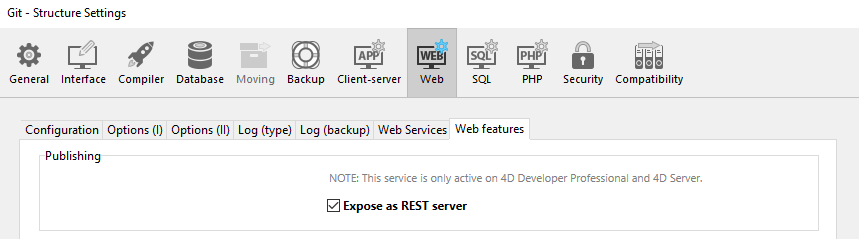
- ブラウザーで次の URL を入力します:
http://localhost/rest/$catalog
Webサーバーは結果を JSON で返します:
{
"__UNIQID": "3F1B6ACFFE12B64493629AD76011922D",
"dataClasses": [
{
"name": "Friends",
"uri": "/rest/$catalog/Friends",
"dataURI": "/rest/Friends"
}
]
}
カタログ、つまりデータストアで公開されているデータクラスと属性のリストが取得されます。
任意のデータを取得することもできます。
- 以下のURLを入力します:
http://localhost/rest/Friends
サーバーは、Friendsデータクラスのエンティティ、つまりデータを返します:
{
"__DATACLASS": "Friends",
"__entityModel": "Friends",
"__GlobalStamp": 0,
"__COUNT": 4,
"__FIRST": 0,
"__ENTITIES": [
{
"__KEY": "1",
"__TIMESTAMP": "2020-10-27T14:29:01.914Z",
"__STAMP": 1,
"ID": 1,
"lastName": "Smith",
"firstName": "John"
},
{
"__KEY": "2",
"__TIMESTAMP": "2020-10-27T14:29:16.035Z",
"__STAMP": 1,
"ID": 2,
"lastName": "Brown",
"firstName": "Danny"
},
{
"__KEY": "3",
"__TIMESTAMP": "2020-10-27T14:29:43.945Z",
"__STAMP": 1,
"ID": 3,
"lastName": "Purple",
"firstName": "Mark"
},
{
"__KEY": "4",
"__TIMESTAMP": "2020-10-27T14:34:58.457Z",
"__STAMP": 1,
"ID": 4,
"lastName": "Dupont",
"firstName": "Jenny"
}
],
"__SENT": 4
}
この非常にシンプルな例では、Webサーバーが RESTサーバー と透過的に通信し、要求されたデータが公開されていればそれを返す様子を示しています。 返されたデータは、Webインターフェース内で javascript や html のコードと簡単に結びつけることができます。 データクラスにバインドされている、洗練された Webインターフェースの例として、ビルトインの Webデータエクスプローラー を参照ください。
ログインとセッション
上の例で Webリクエストは、アプリケーションへの自由なアクセスを得ています。 しかし、Webアプリケーションの世界では、データアクセスのセキュリティが最優先されます。 4D Webサーバーに接続する際には、ユーザーを認証し、そのナビゲーションを制御する必要があります。
ユーザーテーブルの作成
4D Webサーバーにユーザーをログインさせる、もっともシンプルで安全な方法は、以下のシナリオに基づきます:
- ユーザーは、専用の非公開テーブル (例: WebUsers) に保存されます。
- 暗号化 することも可能な WebUsers テーブルには、ユーザーのログイン名とパスワードのハッシュが保存されています。
- いくつかのフィールドを持つテーブルを作成します。たとえば:
- 以下のコードを実行し、ユーザーを作成します:
var $webUser : cs.WebUsersEntity
$webUser:=ds.WebUsers.new()
$webUser.firstName:="John"
$webUser.lastName:="Doe"
// パスワードはユーザーが自身で入力します
$webUser.password:=Generate password hash("123")
$webUser.userId:="john@4d.com"
$webUser.save()
ユーザー認証
通信が安全であるためには、接続は https で確立されている必要があります。
-
エクスプローラーを開き、"login" というプロジェクトメソッドを作成します。
-
以下のコードを書きます:
var $indexUserId; $indexPassword : Integer
var $userId; $password : Text
var $user; $info : Object
ARRAY TEXT($anames; 0)
ARRAY TEXT($avalues; 0)
// リクエストヘッダーにて送信された値を取得します
WEB GET VARIABLES($anames; $avalues)
// ヘッダーのログインフィールドを探します
$indexUserId:=Find in array($anames; "userId")
$userId:=$avalues{$indexUserId}
$indexPassword:=Find in array($anames; "password")
$password:=$avalues{$indexPassword}
// 入力された名前のユーザーを users テーブルで探します
$user:=ds.WebUsers.query("userId = :1"; $userId).first()
If ($user#Null) // ユーザーが見つかった場合
// パスワードを確認します
If (Verify password hash($password; $user.password))
// パスワードがOKであれば、セッションに登録します
$info:=New object()
$info.userName:=$user.firstName+" "+$user.lastName
Session.setPrivileges($info)
// ユーザーセッションを使って任意の情報を保存できます
WEB SEND TEXT("Welcome "+Session.userName)
Else
WEB SEND TEXT("Wrong user name or password.")
End if
Else
WEB SEND TEXT("Wrong user name or password.")
End if
- コードエディターの [i] ボタンでメソッドプロパティを表示し、
4DタグとURL(4DACTION...)オプションにチェックを入れて OK をクリックします。

- ブラウザーで次の URL を入力します:
http://localhost/4DACTION/login/?userID=john@4d.com&password=123
このような URL の使用は推奨されませんが、ここでは例を簡単にするために使っています。 より現実的なログインリクエストは、Webフォームと POSTリクエストで処理する必要があります。 フォームの POST の例は、このページ を参照ください。
すると、そのセッションでログインされます:
間違ったログイン情報は拒否されます:
ユーザーがログインすると、WEB Get current session ID メソッドを使って、関連するセッションを処理することができます。 ユーザーセッション のページを参照ください。